So kopieren Sie Kontakte vom PC auf das iPhone. Mehrere zuverlässige Möglichkeiten zum Speichern von Kontakten vom iPhone auf dem Computer
Das Exportieren von Kontakten ist eine praktische Funktion. Manchmal muss man ein paar Zahlen verwenden verschiedene Telefone, und die Übertragung jedes manuell dauert lange. Außerdem wäre es schön, Ihr Telefonbuch auf Ihrem Computer zu behalten - falls das Telefon verloren gehen sollte. Dazu gibt es verschiedene Programme, mit denen Sie schnell und problemlos Kontakte vom iPhone auf ein anderes iPhone oder Android übertragen können. Wir werden Sie über die Arbeit mit solchen Programmen informieren.
Exportieren Sie Kontakte vom iPhone auf Android
Exportieren Sie Kontakte vom iPhone auf Android
Sie können Kontakte auf verschiedene Arten vom iPhone auf Android übertragen. Es gibt viele Programme und Dienste mit praktischen Funktionen. Wir werden über die einfachsten und zuverlässigsten erzählen. Übrigens sieht die umgekehrte Übertragung fast gleich aus. Bitte beachten Sie, dass die folgenden Methoden sich weder in ihrer Komplexität noch in ihrer Qualität unterscheiden. Wählen Sie einfach die aus, die Ihnen am besten gefällt.
In diesem Fall handelt es sich um die normale Synchronisation von Kontakten. Sie benötigen nur ein Konto in einem gängigen Mailsystem (Google, Yandex, Outlook usw.). Betrachten Sie die beliebtesten Beispiele.
So kopieren Sie mit dem Google-Konto
Der erste Schritt besteht darin, Ihre Kontakte zwischen Ihrem Google-Konto und dem iPhone selbst zu synchronisieren. Gehen Sie hierzu folgendermaßen vor Gehen Sie über das Hauptmenü zu "Einstellungen".
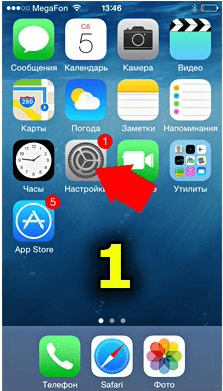
Gehe zu "Einstellungen"
Suchen Sie den Artikel "Mail, Adressen und Kalender" und wählen Sie ihn aus.
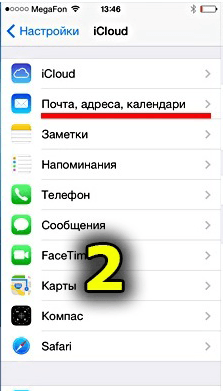
Geben Sie die "Mail, Adresse, Kalender"
Im Bereich "Konten" sehen Sie die Schaltfläche "Neu hinzufügen". Klicken Sie darauf.

Neu hinzufügen konto
Auswählen google Service aus der angezeigten Liste. Wie Sie sehen, können Sie nahezu jeden Dienst synchronisieren.

Wählen Sie Google aus der Liste
Geben Sie den Namen, die E-Mail-Adresse und das Passwort Ihres Google-Kontos ein. Sie können der Synchronisierung eine beliebige Beschreibung hinzufügen.

Geben Sie persönliche Daten ein
Schieben Sie den Schieberegler neben "Kontakte" auf Grün.

Aktivieren Sie die Kontaktsynchronisierung
Ihre gesamte Kontaktliste wird automatisch in Ihrem Google-Konto gespeichert. Melden Sie sich über einen beliebigen Browser bei Google Mail an, um dies zu überprüfen. Jetzt müssen Sie auf Ihrem Android-Gerät den gleichen Synchronisierungsvorgang ausführen.
Geben Sie die "Einstellungen" auf Ihrem Android-Handy ein.

Einstellungen eingeben
Suchen Sie im Bereich "Persönliche Daten" den Menüpunkt "Konten und Synchronisierung".

Geben Sie die Synchronisierungsoptionen für Ihr Konto ein
Wählen Sie Ihre google-Konto. Wenn es nicht hier ist, fügen Sie einfach das gleiche hinzu, das mit dem iPhone synchronisiert wurde.

Wählen Sie das gewünschte Konto aus
In den Kontoeinstellungen können Sie Synchronisierungsoptionen auswählen. Aktivieren Sie das Kontrollkästchen neben "Kontakte".

Kontakte synchronisieren
Jetzt sind alle Ihre Telefonnummern auf Ihrem Android-Handy verfügbar.
Es ist bemerkenswert, dass die gegenseitige Synchronisation in Echtzeit erfolgt. Das heißt, jeder hinzugefügte Kontakt ist auf beiden Geräten verfügbar.
So übertragen Sie mit Yandex-Diensten
Wie Sie wahrscheinlich bemerkt haben, kann das Yandex-Konto sowohl auf dem Apple-Telefon als auch auf dem Android-Gerät synchronisiert werden. Es ist jedoch sinnvoll, die spezielle Yandex.Move-Anwendung zum Übertragen von Kontakten zu verwenden. Dies ist eine Ergänzung zu Yandex.Disk, die auf beiden Geräten installiert werden muss. Sie finden das Installationsprogramm auf der offiziellen Website oder in GooglePlay / AppStore. Stellen Sie vor Beginn des Vorgangs sicher, dass beide Telefone mit dem Internet verbunden sind.
Rufen Sie zunächst die Seite Yandex.Disk über einen Browser auf Ihrem Computer auf. Wählen Sie dort die Funktion "Umzug" und stellen Sie die Gerätetypen ein, zwischen denen Sie den Transfer durchführen möchten.

Gerätetypen auswählen
Installiert am iPhone-Anwendung Sammeln Sie alle erforderlichen Informationen und senden Sie sie an Ihre Yandex.Disk. Zusätzlich wird ein Sicherheitscode für eine bestimmte Operation generiert. Als nächstes werden wir mit dem Android-Handy arbeiten.
Melden Sie sich bei Yandex.Disk an und geben Sie persönliche Daten ein, um eine Verbindung zu Ihrem Konto herzustellen.

Geben Sie Ihre Anmeldedaten ein
Klicken Sie oben auf dem Bildschirm auf die Schaltfläche mit den drei Punkten und wählen Sie „Einstellungen“.

Geben Sie die "Einstellungen"
Im Bereich "Datenübertragung" sehen Sie die Spalte "Übertragung ...". Klicken Sie darauf.

Geben Sie "Übertragung von Telefon zu Telefon" ein.
In dem sich öffnenden Fenster müssen Sie den zuvor auf dem iPhone generierten PIN-Code eingeben. Klicken Sie dann auf "Start Transfer".

Sicherheitscode eingeben und Übertragung starten
Bald werden die Kontakte auf das Gerät übertragen. Im Programmfenster sehen Sie Daten zum Vorgang.

Die Übertragung ist abgeschlossen!
So werfen Sie Kontakte mit Outlook ab
Das Übertragen von Kontakten mit einem Outlook-Konto ist fast identisch mit benutze google. Sie müssen, wie bereits beschrieben, die Datensynchronisation mit Ihrer Mailbox auf dem iPhone aktivieren. Natürlich müssen Sie erst jetzt im Unterabschnitt „Accounts“ einen Outlook-Account auswählen.
Richten Sie jetzt die Outlook-E-Mail-Synchronisierung auf Android ein. Ihre Kontakte werden auf beiden Geräten gleichzeitig gespeichert, wie dies bei Google Sync der Fall ist.
Video: Wie kann ich Kontakte von iPhone auf Android verschieben?
ICloud-Programm
Die iCloud-Anwendung bietet Apple-Gerätebenutzern die Möglichkeit, Daten im Cloud-Speicher zu speichern. Dies gilt auch für Kontakte. Installieren Sie das Programm auf dem iPhone, falls Sie es nicht haben, und befolgen Sie die Anweisungen, um das Gerät zu synchronisieren. Es ist wichtig, die Kontaktsynchronisierung in den Einstellungen zu aktivieren.
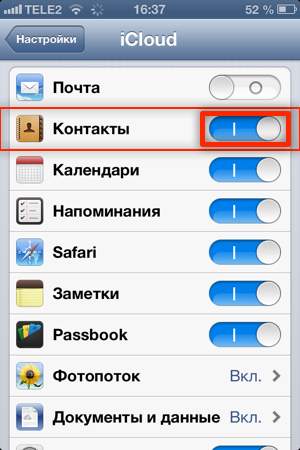
Schieben Sie den Schieberegler neben "Kontakte"
Rufen Sie anschließend die offizielle iCloud-Seite auf Ihrem PC auf und melden Sie sich bei Ihrem Konto an. Im Unterabschnitt "Kontakte" sehen Sie Ihr Telefonbuch. Halten Sie die Strg-Taste gedrückt und klicken Sie auf die Zahlen, die Sie exportieren möchten (oder drücken Sie Strg + A, um alle auszuwählen).

Wählen Sie Ihre Kontakte
Unten links auf dem Bildschirm befindet sich eine kleine Schaltfläche. Klicken Sie darauf und wählen Sie im geöffneten Kontextmenü „vCard exportieren“. Die Datei mit den ausgewählten Kontakten wird auf dem Computer gespeichert.

Klicken Sie auf "vCard exportieren"
Kopieren Sie diese Datei jetzt direkt auf Ihr Android-Handy oder Ihre SD-Karte. Melden Sie sich bei "Kontakte" auf Ihrem Telefon an.

Geben Sie Ihre Kontaktliste ein
Drücken Sie im folgenden Fenster die Funktionstaste des Telefons (normalerweise die linke Berührungstaste) und wählen Sie kontextmenü "Importieren und exportieren."

Klicken Sie auf "Import / Export"
Wählen Sie in der angezeigten Liste aus, wo die Datei mit den Telefondaten heruntergeladen werden soll, und klicken Sie auf "Weiter".

Wählen Sie, wo sich die Kontaktdatei befindet

Speichern Sie Kontakte auf Ihrem Telefon
Zusätzlich zu iCloud können Sie das Programm My Contacts Backup verwenden. In seiner Oberfläche können Sie dieselbe vCard-Datei generieren. Laden Sie diese Datei einfach auf Ihr Telefon hoch und richten Sie den Import wie oben beschrieben ein.
Stoßprogramm
Diese Anwendung hat viele verschiedene Funktionen, einschließlich der Übertragung von Kontakten zwischen Telefonen. Die Bump-Oberfläche ist ziemlich einfach und unkompliziert. Führen Sie es auf beiden Telefonen aus und aktivieren Sie die Geolokalisierung, um mit der Übertragung von Kontakten zu beginnen.

Übertragen von Kontakten mit Bump
Führen Sie die folgenden Schritte aus:
- Wechseln Sie im Standby-Modus des Bump-Programms zu Kontakte.
- Wählen Sie den gewünschten Kontakt und geben Sie ihn ein.
- Der Bildschirm zeigt "Bump now!"
- Schlagen Sie das iPhone auf dem Android-Handy.
- Klicken Sie auf beiden Geräten auf die Schaltfläche "Verbinden".
Nach der Übertragung wird der Kontakt auf Android angezeigt. Der einzige Nachteil dieses Programms ist natürlich die Unfähigkeit, mehrere Kontakte gleichzeitig zu übertragen. Im Übrigen ist es jedoch eine Freude, mit ihr zusammenzuarbeiten. Übrigens können Multimediadateien auf die gleiche Weise auf den Bump übertragen werden.
Exportieren Sie Kontakte vom iPhone auf den Computer
Es ist eine großartige Lösung, alle mobilen Kontakte auf Ihrem Computer zu behalten. Wenn Sie Ihr Telefon verlieren, bleibt das Telefonbuch bei Ihnen. Außerdem können Sie beim Kauf eines neuen Geräts alle Kontakte von Ihrem Computer auf dieses Gerät verschieben. Also überlegen Sie beste wege Kontakte vom iPhone auf den PC übertragen.
iCloud
Wir haben bereits oben über diese Anwendung für die Arbeit mit Cloud-Speicher gesprochen. Die Verwendung von iCloud ist am bequemsten. Sie müssen nur das Programm auf Ihrem Telefon ausführen und synchronisieren.
Melden Sie sich auf der iCloud-Webseite bei Ihrem Konto an. Sie können alle Daten vom iPhone aus verwalten, einschließlich der Kontakte. Sie können wie zuvor in einer separaten vCard-Datei gespeichert werden.

Arbeiten Sie mit iCloud auf einem Computer
Tatsächlich ist diese Datei Ihr Backup, falls das Telefon verloren geht. Vergessen Sie nicht, es regelmäßig zu aktualisieren.
Backup mit iTunes
Wenn Sie aus irgendeinem Grund die iCloud-Synchronisierung auf Ihrem iPhone nicht aktiviert haben, können Sie mit iTunes Kontakte auf Ihrem Computer speichern. Sie können mit Hilfe einiger Programme aus einer erstellten Kopie extrahiert werden.
Schließen Sie zunächst Ihr iPhone an Ihren Computer an und führen Sie es aus iTunes. Das Smartphone-Symbol wird im Programmfenster angezeigt. Klicken Sie darauf.
![]()
Starten Sie iTunes auf Ihrem Computer
Suchen Sie in der Liste links den Eintrag "Information". Hier sehen Sie die Wörter "Kontakte synchronisieren". Stellen Sie sicher, dass "Alle Kontakte" ausgewählt ist, und klicken Sie auf "Übernehmen".

Wählen Sie "Kontakte synchronisieren" und klicken Sie auf "Übernehmen"
Jetzt ist Ihr Telefonbuch mit iTunes synchronisiert. Das Exportieren von Kontakten zurück auf Ihr Telefon ist ganz einfach. Da gibt es viele zusätzliche ProgrammeSo können Sie es mit nur zwei Klicks erledigen, zum Beispiel mit iBackupBot. Führen Sie die Anwendung einfach auf Ihrem Computer aus und schließen Sie Ihr iPhone an. iBackupBot bietet automatisch den Export von Kontakten aus iTunes an. Darüber hinaus können Sie in der Programmoberfläche mit Ihren Nachrichten, Notizen und Anruflisten arbeiten.

IBackupBot Programmoberfläche
Andere Programme
Es gibt auch Programme zum Speichern von Kontakten in einer Datei vom Typ ".vcf". Eine solche Datei kann problemlos auf ein beliebiges Gerät (einschließlich Computer) verschoben und bei Bedarf beim Export einfach ausgeführt werden. Grundsätzlich sind sowohl die Benutzeroberfläche als auch die Funktionalität einer solchen Software iCloud und iTunes sehr ähnlich. Die beliebtesten Alternativen sind:
- iFunbox;
- Syncios;
- iFile und andere.
In der Oberfläche eines der vorgestellten Programme finden Sie eine Registerkarte zum Sichern oder Synchronisieren von Kontakten. Beispielsweise befindet sich in iTools die Kontaktverwaltung auf der Registerkarte "Informationen" sowie in iTunes.

ITools-Programmfenster
Video: Kopieren von Kontakten mit CardDAV
Kontakte auf eine SIM-Karte exportieren
Bevor Sie direkt zum Exportieren gehen, sollten Sie wissen, wie Sie Telefondaten von der SIM-Karte auf das iPhone importieren. Mach es dir ganz einfach. Gehen Sie zum Abschnitt "Einstellungen" mit dem Namen "Mail, Adressen und Kalender", mit dem wir zuvor gearbeitet haben. Dort sehen Sie den Punkt „Kontakte von SIM importieren“.

Wählen Sie "SIM-Kontakte importieren"
Der Vorgang wird automatisch durchgeführt. Nach Abschluss des Vorgangs werden alle Kontakte in das Telefonbuch des Geräts kopiert.
Video: Übertragen von Daten von der SIM-Karte auf das iPhone
Bei der Übertragung von Kontakten auf die SIM-Karte ist alles etwas komplizierter. In iOS ist diese Funktion nicht verfügbar, daher müssen Sie ein anderes Telefon und zusätzliche Software verwenden.
Nehmen wir zum Beispiel das Programm My Contacts Backup, das wir bereits erwähnt haben. Installiere es auf deinem iPhone und starte es. Sie müssen dem Programm erlauben, auf Kontakte zuzugreifen. Danach klicken Sie auf "Backup".

Klicken Sie auf die Schaltfläche "Backup"
Nach der automatischen Datenverarbeitung wird die Schaltfläche E-Mail angezeigt. Klicken Sie darauf. So generieren Sie eine Nachricht. Geben Sie Ihre E-Mail-Adresse in das entsprechende Feld ein und klicken Sie auf "Senden".
Mögliche Probleme beim Exportieren von Kontakten
Wenn Sie alles gemäß den obigen Tipps tun, ist es unwahrscheinlich, dass Sie auf Probleme stoßen. Es sei denn, es gibt Probleme in einem bestimmten Programm, aber in diesem Fall können wir die Verwendung eines anderen nur empfehlen. Um jedoch Überschneidungen zu vermeiden, befolgen Sie diese einfachen Regeln:
- Überprüfen Sie die Ladung des Geräts, bevor Sie Kontakte exportieren.
- Laden Sie nur bewährte Programme von offiziellen Websites herunter.
- Trennen Sie nicht die Internetverbindung, wenn Sie Kontakte zwischen Telefonen übertragen.
- Sichern Sie regelmäßig nicht nur Kontakte, sondern das gesamte System.
- Unterbrechen Sie das Kopieren von Daten nicht, wenn diese bereits ausgeführt werden.
Seien Sie immer vorsichtig und keine Probleme werden Sie davon abhalten!
Wie Sie sehen, ist das Verschieben oder Kopieren von Kontakten vom iPhone auf ein anderes Gerät ganz einfach. Es dauert nur ein wenig Zeit und ein einfaches Programm, um mit Dateien zu arbeiten. Die gesamte verfügbare Software ist für den Benutzer von Apple-Geräten intuitiv, während die Funktionalität hoch ist. Bei Problemen wenden Sie sich an das Service-Center, in dem Sie gerne weiterhelfen.
Heutzutage kaufen viele statt herkömmlicher Handys das iPhone. Und steht unweigerlich vor dem Problem, wie man Kontakte auf das iPhone überträgt. Hierfür gibt es verschiedene Möglichkeiten.
Übertragen von Kontakten mit einer SIM-Karte
Diese Methode eignet sich nur für Personen mit wenigen Kontakten. Alle Kontakte können auf die SIM-Karte übertragen, auf das iPhone verschoben und dann auf das Gerät übertragen werden. Bei dieser Methode gibt es ein anderes Problem - iPhone4 funktioniert mit einer neuen Mini-Karte und um eine alte Karte hineinstecken zu können, muss sie physisch abgeschnitten werden, was nicht immer funktioniert.
So kopieren Sie Kontakte über den Computer auf das iPhone
- Normalerweise wird eine Laserdisk mit Wartungsprogrammen mit dem Telefon geliefert. Wenn es keine solche Scheibe gibt notwendige Programme Sie können es kostenlos auf der Website des Telefonherstellers herunterladen.
- Installieren Sie auf Ihrem Computer ein Programm, um Ihr Telefon mit einem Computer zu synchronisieren und zu verwalten.
- Schließen Sie das Telefon über den USB-Anschluss an den Computer an. Geben Sie das Programm ein, synchronisieren Sie das Telefon.
- Suchen Sie im Programm die Funktion "Kontakte exportieren" und erstellen Sie mit dem Programm eine Datei mit Kontakten oder eine Gruppe von Dateien mit Kontakten mit der Erweiterung CSV, vCard, vcf.
- Installieren Sie iTunes für das Programm. Verwenden Sie die Funktion "Kontakte exportieren". Geben Sie beim Anfordern einer Datei mit Kontakten den Speicherort der zuvor erstellten Datei an.
- Das Programm nimmt die Kontakte auf und überträgt die Daten nach dem Anschließen des iPhone und dem Synchronisieren mit dem Computer auf das neue Gerät.
So übertragen Sie Kontakte über Google Mail auf das iPhone
- Erstellen Sie mit dem Programm, das mit dem alten Telefon geliefert wurde, ein Archiv des Telefonbuchs. Es muss die Erweiterung csv haben
- Um Kontakte aus Microsoft Outlook zu speichern, gehen Sie zum Hauptmenü, dann zu "Datei", dann zu "Importieren und Exportieren" und dann zu "Exportieren". Hier muss das Format "Werte dividiert durch die Körper" gewählt werden. Wählen Sie danach "Kontakte" und speichern Sie die Datei mit den Kontakten auf der Festplatte.
- Daten aus Outlook Express werden wie folgt gespeichert. Wählen Sie im Menü "Datei", dann "Exportieren", "Adressbuch". Hier muss die "TEXT-Datei mit Splittern" ausgewählt werden. Danach klicken Sie auf "Exportieren".
- Gehe nach Googl. Wenn Sie noch kein Konto haben, registrieren Sie sich.
- Gehe zum Briefkasten. Unter der Aufschrift "Googl" rechts oben befindet sich das Menü "Gmail". Erweitern Sie es und wählen Sie den Eintrag "Kontakte" und dann den Eintrag "Importieren". Danach geben Sie über "Durchsuchen" die zuvor erstellte Datei mit der Endung csv an.
- Suchen Sie die Datei und geben Sie "Importieren" an.
- Nach Abschluss des Imports gibt Google Mail die Anzahl der importierten Adressen an.
- Um Kontakte von Google auf das iPhone zu übertragen, müssen Sie iTunes verwenden. Schließen Sie dazu das iPhone über USB an den Computer an und starten Sie die iTunes-Anwendung.
- Wählen Sie im Menü links auf der Registerkarte "Geräte" Ihr iPhone aus. Im Menü oben finden Sie die Registerkarte "Informationen". Setzen Sie einen Marker auf "Kontakte synchronisieren". Wählen Sie im angezeigten Menü die Option "Google-Kontakte".
- Gehen Sie zur "Konfiguration", geben Sie die Daten Ihres googl-Kontos ein und klicken Sie auf "Übernehmen". Dadurch werden Kontakte auf das iPhone kopiert.
Übertragen von Kontakten per WLAN auf das iPhone
Sie können Kontakte direkt aus Ihrem Posteingang übertragen, ohne iTunes zu verwenden. Dafür benötigen Sie:
- Speichern Sie Kontakte im VCF-Format.
- Senden Sie eine E-Mail mit einer angehängten Kontaktdatei an eine auf Ihrem iPhone vorkonfigurierte Mailbox.
- Überprüfen Sie mit dem iPhone die Mailbox, öffnen Sie den Brief mit dem Anhang einer Datei mit der Erweiterung vcf und drücken Sie die Taste "Alle Kontakte hinzufügen".
- Infolgedessen werden alle von Ihnen gesendeten Kontakte in Ihrem Adressbuch Ihres neuen Geräts angezeigt.
Es gibt verschiedene Situationen. Sie haben beispielsweise Ihr Telefon verkauft oder ein neues gekauft oder möchten Ihre Kontakte einfach von Ihrem iPhone auf Ihren Computer übertragen, damit Sie Ihre wertvolle Zeit nicht damit verschwenden, Ihre Kontakte manuell wiederherzustellen. Die Gründe können mehr sein. Auch diese Frage lässt vermuten, dass das iPhone nicht die Funktion hat, Kontakte auf eine SIM-Karte zu übertragen, was sehr enttäuschend ist. Wir werden uns heute die Frage stellen, wie wir unsere Kontakte auf unseren "großen Bruder" übertragen können. auf verschiedene Weise. In dem Artikel werden wir versuchen, alle Möglichkeiten zu beschreiben. Beginnen wir mit den traditionellen.
Übertragen Sie Kontakte mit iTunes.
Es ist erwähnenswert, dass es zwei gibt verschiedene Wege Übertragen Sie Kontakte mit iTunes von Ihrem iPhone auf Ihren Computer. Im ersten Fall werden alle Adressen und Telefonnummern entweder an Outlook oder an Windows-Kontakte übertragen, und im zweiten Fall müssen Benutzer sie von "beziehen" sicherungskopie mit speziellen Anwendungen.Die Methode funktioniert nur, wenn die iPhone-Synchronisierung von Kontakten mit iCloud deaktiviert ist.
Übertragen Sie Kontakte vom iPhone auf Outlook oder Windows-Kontakte
1. Starten Sie iTunes. 2. Verbinden mobilgerät an den Computer. 3. Wählen Sie in der Liste der angeschlossenen Geräte das iPhone aus und wechseln Sie zur Registerkarte Details. 4. Aktivieren Sie den Punkt „Kontakte synchronisieren mit“ und wählen Sie im Dropdown-Menü den gewünschten Punkt - Outlook- oder Windows-Kontakte.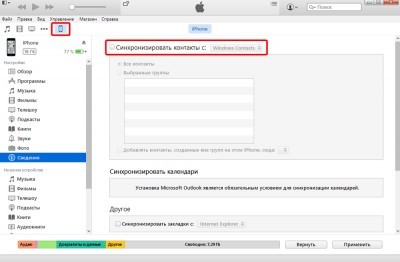 5. Klicken Sie auf Übernehmen.
5. Klicken Sie auf Übernehmen. Übertragen Sie Kontakte vom iPhone-Backup
Das Wiederherstellen von Kontakten von einem iPhone-Backup kann nützlich sein, wenn Sie das Gerät verloren oder verkauft haben und das Backup in iTunes verbleibt.In diesem Fall wird iTunes nur zum Erstellen eines Backups verwendet. Alles andere muss mit Hilfsprogrammen von Drittanbietern erledigt werden. Zum Beispiel iBackupbot.
Um Kontakte von wiederherzustellen, müssen Sie zuerst eine Sicherungskopie Ihrer Kontakte in iTunes erstellen: 1. Öffnen Sie iTunes. 2. Verbinden Sie das Mobilgerät mit dem Computer. 3. Wählen Sie in der Liste der angeschlossenen Geräte das iPhone aus und wechseln Sie zur Registerkarte Details. 4. Aktivieren Sie den Punkt "Kontakte synchronisieren mit". 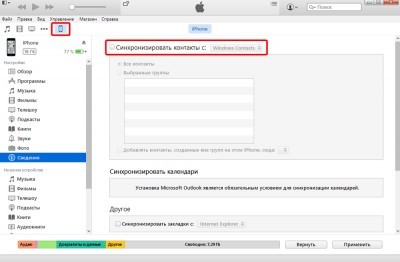 5. Wechseln Sie zur Registerkarte Übersicht.
5. Wechseln Sie zur Registerkarte Übersicht.  6. Klicken Sie auf "Kopie jetzt erstellen". 7. Warten Sie, bis der Sicherungsvorgang abgeschlossen ist. So stellen Sie Kontakte aus dem iPhone-Backup wieder her und übertragen sie: 1. Laden Sie die iBackupbot-Anwendung herunter und installieren Sie sie ( vollversion Das Dienstprogramm kostet 35 US-Dollar, die Anwendung kann jedoch 10 Tage lang kostenlos verwendet werden.
6. Klicken Sie auf "Kopie jetzt erstellen". 7. Warten Sie, bis der Sicherungsvorgang abgeschlossen ist. So stellen Sie Kontakte aus dem iPhone-Backup wieder her und übertragen sie: 1. Laden Sie die iBackupbot-Anwendung herunter und installieren Sie sie ( vollversion Das Dienstprogramm kostet 35 US-Dollar, die Anwendung kann jedoch 10 Tage lang kostenlos verwendet werden.
Laden Sie den iBackupbot herunter
2. Führen Sie den iBackupbot aus. 3. Wählen Sie im Hauptfenster in der Spalte „Backups“ das letzte Backup des angeschlossenen Geräts aus.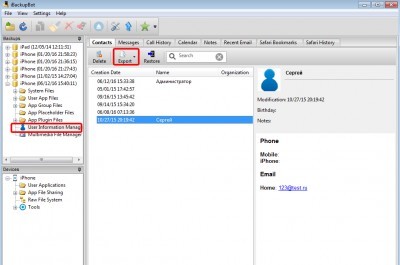 4. Wechseln Sie zum Abschnitt User Information Manager. Auf der Registerkarte "Kontakte" sind alle im iPhone-Telefonbuch gespeicherten Kontakte verfügbar. Bei Bedarf können die ausgewählten Datensätze in einem der entsprechenden Formate (Excel, VCard, CSV) exportiert werden.
4. Wechseln Sie zum Abschnitt User Information Manager. Auf der Registerkarte "Kontakte" sind alle im iPhone-Telefonbuch gespeicherten Kontakte verfügbar. Bei Bedarf können die ausgewählten Datensätze in einem der entsprechenden Formate (Excel, VCard, CSV) exportiert werden. So übertragen Sie Kontakte von iCloud vom iPhone auf den Computer
Bewölkt iCloud-Dienst Außerdem können Sie mit Kontakten interagieren, die im iPhone-Speicher gespeichert sind. Dazu müssen Benutzer jedoch zuerst die Funktion zum Synchronisieren von Kontakten mit der Cloud in den Einstellungen aktivieren. Sie können dies im Menü Einstellungen - iCloud tun. So verschieben Sie Kontakte von iCloud in den Arbeitsspeicher des Computers: 1. Öffnen Sie die Webversion des iCloud-Dienstes. 2. Gehen Sie zu Kontakte.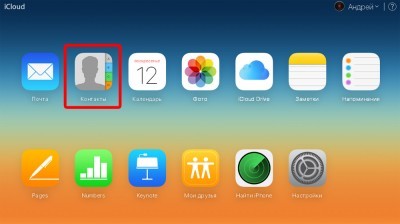 3. Wählen Sie die gewünschten Kontakte aus (Auswahl wird unterstützt, wie alle Kontakte und einzelne Datensätze). 4. Klicken Sie in der unteren linken Ecke des Fensters auf das Zahnradsymbol.
3. Wählen Sie die gewünschten Kontakte aus (Auswahl wird unterstützt, wie alle Kontakte und einzelne Datensätze). 4. Klicken Sie in der unteren linken Ecke des Fensters auf das Zahnradsymbol. 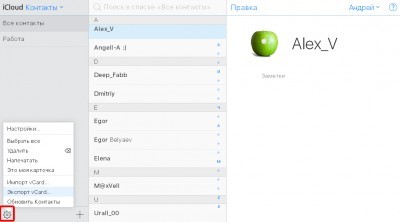 5. Wählen Sie Export vCard. Danach kann die exportierte Datei zum Übertragen von Kontakten auf ein anderes Gerät oder eine beliebige geeignete Anwendung verwendet werden, z. B. in Outlook.
5. Wählen Sie Export vCard. Danach kann die exportierte Datei zum Übertragen von Kontakten auf ein anderes Gerät oder eine beliebige geeignete Anwendung verwendet werden, z. B. in Outlook. ITools benutzen
Eine andere Möglichkeit, Kontakte von einem iPhone auf einen Computer zu übertragen, ist eine Anwendung namens. Es hat eine ziemlich breite funktionalität und in vielerlei Hinsicht ist ein Ersatz für Apple iTunes. Mit iTools können Besitzer von Apple Tablets und Smartphones:- Zeigen Sie Informationen zu Ihrem Gerät an.
- Anwendungen verwalten (installieren, aktualisieren, löschen, sichern).
- Musik verwalten (Titel importieren und exportieren, Titel löschen, Wiedergabelisten erstellen).
- Interagiere mit Fotos, Videos und Büchern.
- Neue Klingeltöne erstellen.
- Machen Sie Screenshots und nehmen Sie Videos vom iPhone-Bildschirm auf.
- Kontakte, Kalendereinträge usw. verwalten
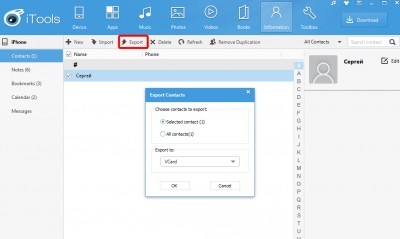 6. Wählen Sie die gewünschten Kontakte aus und drücken Sie die Exporttaste. Beim Exportieren von Kontakten können Benutzer eines von mehreren verfügbaren Formaten (vCard oder CSV) auswählen oder eine Datenkarte direkt an Outlook oder Google Mail senden.
6. Wählen Sie die gewünschten Kontakte aus und drücken Sie die Exporttaste. Beim Exportieren von Kontakten können Benutzer eines von mehreren verfügbaren Formaten (vCard oder CSV) auswählen oder eine Datenkarte direkt an Outlook oder Google Mail senden. Übertragen von Kontakten mit iPhone-Anwendungen
Sie können Kontakte nicht nur mit Hilfe von Desktop-Anwendungen vom iPhone auf den Computer übertragen. Eine Vielzahl von Programmen für iOS leistet bei dieser Aufgabe gute Arbeit. In den virtuellen Regalen App Store Sie können mehrere ähnliche Dienstprogramme finden. Einer von ihnen ist Einfaches Backup. Easy Backup ist ein beliebtes Tool, mit dem iPhone- und iPad-Besitzer Kontakte sichern und an diese senden können e-Mail oder einer der Cloud-Dienste. Darüber hinaus können Sie mit der Anwendung doppelte Kontakte suchen und zusammenführen sowie Kontakte ohne Namen oder ohne Telefonnummer oder E-Mail-Adresse löschen. Laden Sie Easy Backup kostenlos im App Store herunter.Dateimanager verwenden
Jailbreak-Inhaber können Kontakte auf andere Weise vom iPhone auf den Computer übertragen. Dafür brauchen wir eines von. Beliebig. Ich werde am Beispiel von iTools zeigen. 1) Gehen Sie zum Programm. 2) Schließen Sie das Gerät an den Computer an. 3) Gehen Sie zu dem Ordner unter 4) Übertragen Sie alle Dateien in diesem Ordner auf Ihren Computer. Sie sind alle Ihre Kontakte. 5) Alles ist fertig! Jetzt können Sie diese Dateien bei Bedarf jederzeit kopieren var / mobile / Library / AdressBook
Sehen Sie Ihre Kontakte wieder! Wenn Sie im Gegenteil Kontakte von einem Computer oder einem anderen auf ein Smartphone übertragen möchten handyIch denke, der Artikel wird nützlich sein. barmannSo übertragen Sie Kontakte vom iPhone auf den Computer0
4) Übertragen Sie alle Dateien in diesem Ordner auf Ihren Computer. Sie sind alle Ihre Kontakte. 5) Alles ist fertig! Jetzt können Sie diese Dateien bei Bedarf jederzeit kopieren var / mobile / Library / AdressBook
Sehen Sie Ihre Kontakte wieder! Wenn Sie im Gegenteil Kontakte von einem Computer oder einem anderen auf ein Smartphone übertragen möchten handyIch denke, der Artikel wird nützlich sein. barmannSo übertragen Sie Kontakte vom iPhone auf den Computer0
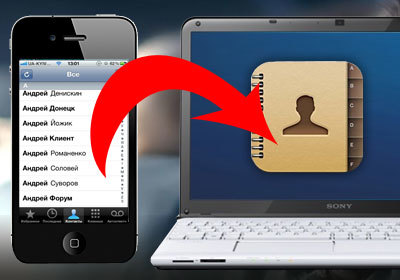 Es gibt verschiedene Situationen. Zum Beispiel verkaufen Sie Ihr Handy oder einen neuen kaufen, oder vielleicht wollte nur Sie Ihre Kontakte von Ihrem iPhone auf den Computer übertragen, so dass, wenn etwas sie nicht kostbare Zeit manuell wiederherzustellen. Die Gründe können mehr sein. Auch diese Frage lässt vermuten, dass das iPhone nicht die Funktion hat, Kontakte auf eine SIM-Karte zu übertragen, was sehr enttäuschend ist. Daher werden wir uns heute die Frage stellen, wie wir unsere Kontakte auf verschiedene Weise auf unseren "großen Bruder" übertragen können. In dem Artikel werden wir versuchen, alle Möglichkeiten zu beschreiben, beginnen wir mit den herkömmlichen Möglichkeiten. Übertragen von Kontakten mit iTunes. Es ist erwähnenswert, dass es zwei verschiedene Möglichkeiten gibt, um Kontakte mit iTunes vom iPhone-Speicher auf den Computer zu übertragen. Im ersten Fall werden alle Adressen und Telefonnummern entweder an Outlook oder an die Windows-Kontakte übertragen, und im zweiten Fall müssen Benutzer sie mithilfe spezieller Anwendungen von einer Sicherungskopie abrufen. Die Methode funktioniert nur, wenn das iPhone keine Kontaktsynchronisierung mit hat iCloud: Übertragen Sie Kontakte vom iPhone auf Outlook oder Windows Contacts1. Starten Sie iTunes.2. Verbinden Sie das mobile Gerät mit dem Computer. Wählen Sie das iPhone aus der Liste der angeschlossenen Geräte aus und wechseln Sie zur Registerkarte Details. Aktivieren Sie den Punkt „Kontakte synchronisieren mit“ und wählen Sie im Dropdown-Menü den gewünschten Punkt - Outlook oder Windows Contacts.5. Klicken Sie auf Übernehmen. Übertragen von Kontakten aus einer iPhone-Sicherung Das Wiederherstellen von Kontakten aus einer iPhone-Sicherung kann hilfreich sein, wenn Sie das Gerät verloren oder verkauft haben und die Sicherung in iTunes belassen wurde. In diesem Fall wird iTunes nur für die Sicherung verwendet. Alles andere muss mit Hilfsprogrammen von Drittanbietern erledigt werden. Zum Beispiel iBackupbot. Um Kontakte von wiederherzustellen, müssen Sie zuerst eine Sicherungskopie Ihrer Kontakte in iTunes erstellen: 1. Öffne iTunes.2. Verbinden der Mobilvorrichtung nach kompyuteru.3. Wählen Sie das iPhone aus der Liste der angeschlossenen Geräte aus und wechseln Sie zur Registerkarte Details. Aktivieren Sie die Option „Synchronisieren von Kontakten aus“ 5. Gehen Sie zur Registerkarte Übersicht.6. Drücken Sie den "Create Backup jetzt" .7. Warten Sie, bis der Sicherungsvorgang abgeschlossen ist. Um Kontakte von Ihrer iPhone-Sicherung wiederherzustellen und zu übertragen, müssen Sie: 1. Downloaden und installieren Sie die App iBackupBot (Vollversion des Dienstprogramms kostet $ 35, aber innerhalb von 10 Tagen nach der Anwendung kann kostenlos verwendet werden) .Skachat iBackupbot2. Starten Sie iBackupbot.3. Wählen Sie im Hauptfenster in der Spalte „Backups“ das neueste Backup des angeschlossenen Geräts aus. 4. Wechseln Sie zum Abschnitt "Benutzerinformations-Manager" Auf der Registerkarte "Kontakte" stehen alle im iPhone-Telefonbuch gespeicherten Kontakte zur Verfügung. Bei Bedarf können ausgewählte Datensätze in einem der geeigneten Formate (Exel, VCard, CSV) exportiert werden. So übertragen Sie Kontakte vom iPhone zum Computer vom iCloud Cloud-Dienst iCloud ermöglicht Ihnen auch die Interaktion mit Kontakten, die im iPhone-Speicher gespeichert sind. Dazu müssen Benutzer jedoch zuerst die Funktion zum Synchronisieren von Kontakten mit der Cloud in den Einstellungen aktivieren. Sie können dies im Menü Einstellungen - iCloud tun. Um Kontakte von iCloud in den Arbeitsspeicher des Computers zu verschieben, benötigen Sie: 1. Öffnen Sie die Webversion des iCloud-Dienstes.2. Gehen Sie zu Contacts.3. Wählen Sie die erforderlichen Kontakte aus (die Auswahl aller Kontakte und einzelner Datensätze wird unterstützt) .4. Klicken Sie in der unteren linken Ecke des Fensters auf das Zahnradsymbol. Wählen Sie "Export vCard" (vCard exportieren). Anschließend können Sie mit der exportierten Datei Kontakte auf ein anderes Gerät oder eine andere geeignete Anwendung übertragen, beispielsweise in Outlook. Verwenden von iTools Eine andere Möglichkeit zum Übertragen von Kontakten vom iPhone auf einen Computer ist eine Anwendung namens iTools. Es hat eine ziemlich breite Funktionalität und ist in vielerlei Hinsicht ein Ersatz für Apple iTunes. ITools-Besitzer von Apple Tablets und Smartphones können damit: Informationen zu ihrem Gerät anzeigen, Anwendungen verwalten (installieren, aktualisieren, löschen, sichern), Musik verwalten (Titel importieren und exportieren, Titel löschen, Wiedergabelisten erstellen), mit Fotos und Videos interagieren und knigami.Sozdavat ringtony.Delat neue Screenshots und Video aufnehmen, von Bildschirm iPhone.Upravlyat Kontakte, Kalendereinträge etc. übertragen Sie Ihre Kontakte von Ihrem iPhone auf den Computer mit den iTools müssen: 1. Laden Sie iTools herunter und installieren Sie es (es ist besser, die englische Version der Anwendung von der offiziellen Website herunterzuladen) .2. Starten Sie iTools.3. Um das mobile Gerät zu kompyuteru.4 zu verbinden. Gehen Sie zum Abschnitt Information.5. In der linken Spalte wählen Contacts.6. Wählen Sie die gewünschten Kontakte aus und drücken Sie die Exporttaste. Beim Exportieren von Kontakten können Benutzer eines von mehreren verfügbaren Formaten auswählen (vCard oder CSV) oder eine Datenkarte direkt an Outlook oder Google Mail senden Verwenden von Desktop-Anwendungen. Eine Vielzahl von Programmen für iOS leistet bei dieser Aufgabe gute Arbeit. In den virtuellen App Store-Regalen finden Sie mehrere ähnliche Dienstprogramme. Eines davon ist Easy Backup. Easy Backup ist ein beliebtes Tool, mit dem iPhone- und iPad-Besitzer Kontakte sichern und anschließend an E-Mails oder einen der Cloud-Dienste senden können. Darüber hinaus können Sie mit der Anwendung doppelte Kontakte suchen und zusammenführen Löschen Sie Kontakte mit oder ohne Telefonnummer oder E-Mail-Adresse. Easy Backup kann kostenlos im App Store heruntergeladen und mit Hilfe von Dateimanagern aus dem AppStore installiert werden. Jailbreak-Inhaber können Kontakte auf andere Weise vom iPhone auf den Computer übertragen. Dafür benötigen wir einen der Dateimanager für das iPhone. Beliebig. Ich zeige es am Beispiel von iTools.1) Gehen Sie zum Programm2) Verbinden Sie das Gerät mit dem Computer.3) Gehen Sie zum Ordner var / mobile / Library / AdressBook4) Übertragen Sie alle Dateien, die sich in diesem Ordner befinden, auf Ihren Computer. Sie sind alle Ihre Kontakte 5) Alles ist fertig! Jetzt können Sie diese Dateien bei Bedarf immer wieder in var / mobile / Library / AdressBook kopieren und Ihre Kontakte anzeigen. Wenn Sie hingegen Kontakte von einem Computer oder einem anderen Mobiltelefon auf ein Smartphone übertragen möchten, ist der Artikel zum Übertragen von Kontakten meiner Meinung nach hilfreich auf dem iPhone von einem anderen Telefon.
Es gibt verschiedene Situationen. Zum Beispiel verkaufen Sie Ihr Handy oder einen neuen kaufen, oder vielleicht wollte nur Sie Ihre Kontakte von Ihrem iPhone auf den Computer übertragen, so dass, wenn etwas sie nicht kostbare Zeit manuell wiederherzustellen. Die Gründe können mehr sein. Auch diese Frage lässt vermuten, dass das iPhone nicht die Funktion hat, Kontakte auf eine SIM-Karte zu übertragen, was sehr enttäuschend ist. Daher werden wir uns heute die Frage stellen, wie wir unsere Kontakte auf verschiedene Weise auf unseren "großen Bruder" übertragen können. In dem Artikel werden wir versuchen, alle Möglichkeiten zu beschreiben, beginnen wir mit den herkömmlichen Möglichkeiten. Übertragen von Kontakten mit iTunes. Es ist erwähnenswert, dass es zwei verschiedene Möglichkeiten gibt, um Kontakte mit iTunes vom iPhone-Speicher auf den Computer zu übertragen. Im ersten Fall werden alle Adressen und Telefonnummern entweder an Outlook oder an die Windows-Kontakte übertragen, und im zweiten Fall müssen Benutzer sie mithilfe spezieller Anwendungen von einer Sicherungskopie abrufen. Die Methode funktioniert nur, wenn das iPhone keine Kontaktsynchronisierung mit hat iCloud: Übertragen Sie Kontakte vom iPhone auf Outlook oder Windows Contacts1. Starten Sie iTunes.2. Verbinden Sie das mobile Gerät mit dem Computer. Wählen Sie das iPhone aus der Liste der angeschlossenen Geräte aus und wechseln Sie zur Registerkarte Details. Aktivieren Sie den Punkt „Kontakte synchronisieren mit“ und wählen Sie im Dropdown-Menü den gewünschten Punkt - Outlook oder Windows Contacts.5. Klicken Sie auf Übernehmen. Übertragen von Kontakten aus einer iPhone-Sicherung Das Wiederherstellen von Kontakten aus einer iPhone-Sicherung kann hilfreich sein, wenn Sie das Gerät verloren oder verkauft haben und die Sicherung in iTunes belassen wurde. In diesem Fall wird iTunes nur für die Sicherung verwendet. Alles andere muss mit Hilfsprogrammen von Drittanbietern erledigt werden. Zum Beispiel iBackupbot. Um Kontakte von wiederherzustellen, müssen Sie zuerst eine Sicherungskopie Ihrer Kontakte in iTunes erstellen: 1. Öffne iTunes.2. Verbinden der Mobilvorrichtung nach kompyuteru.3. Wählen Sie das iPhone aus der Liste der angeschlossenen Geräte aus und wechseln Sie zur Registerkarte Details. Aktivieren Sie die Option „Synchronisieren von Kontakten aus“ 5. Gehen Sie zur Registerkarte Übersicht.6. Drücken Sie den "Create Backup jetzt" .7. Warten Sie, bis der Sicherungsvorgang abgeschlossen ist. Um Kontakte von Ihrer iPhone-Sicherung wiederherzustellen und zu übertragen, müssen Sie: 1. Downloaden und installieren Sie die App iBackupBot (Vollversion des Dienstprogramms kostet $ 35, aber innerhalb von 10 Tagen nach der Anwendung kann kostenlos verwendet werden) .Skachat iBackupbot2. Starten Sie iBackupbot.3. Wählen Sie im Hauptfenster in der Spalte „Backups“ das neueste Backup des angeschlossenen Geräts aus. 4. Wechseln Sie zum Abschnitt "Benutzerinformations-Manager" Auf der Registerkarte "Kontakte" stehen alle im iPhone-Telefonbuch gespeicherten Kontakte zur Verfügung. Bei Bedarf können ausgewählte Datensätze in einem der geeigneten Formate (Exel, VCard, CSV) exportiert werden. So übertragen Sie Kontakte vom iPhone zum Computer vom iCloud Cloud-Dienst iCloud ermöglicht Ihnen auch die Interaktion mit Kontakten, die im iPhone-Speicher gespeichert sind. Dazu müssen Benutzer jedoch zuerst die Funktion zum Synchronisieren von Kontakten mit der Cloud in den Einstellungen aktivieren. Sie können dies im Menü Einstellungen - iCloud tun. Um Kontakte von iCloud in den Arbeitsspeicher des Computers zu verschieben, benötigen Sie: 1. Öffnen Sie die Webversion des iCloud-Dienstes.2. Gehen Sie zu Contacts.3. Wählen Sie die erforderlichen Kontakte aus (die Auswahl aller Kontakte und einzelner Datensätze wird unterstützt) .4. Klicken Sie in der unteren linken Ecke des Fensters auf das Zahnradsymbol. Wählen Sie "Export vCard" (vCard exportieren). Anschließend können Sie mit der exportierten Datei Kontakte auf ein anderes Gerät oder eine andere geeignete Anwendung übertragen, beispielsweise in Outlook. Verwenden von iTools Eine andere Möglichkeit zum Übertragen von Kontakten vom iPhone auf einen Computer ist eine Anwendung namens iTools. Es hat eine ziemlich breite Funktionalität und ist in vielerlei Hinsicht ein Ersatz für Apple iTunes. ITools-Besitzer von Apple Tablets und Smartphones können damit: Informationen zu ihrem Gerät anzeigen, Anwendungen verwalten (installieren, aktualisieren, löschen, sichern), Musik verwalten (Titel importieren und exportieren, Titel löschen, Wiedergabelisten erstellen), mit Fotos und Videos interagieren und knigami.Sozdavat ringtony.Delat neue Screenshots und Video aufnehmen, von Bildschirm iPhone.Upravlyat Kontakte, Kalendereinträge etc. übertragen Sie Ihre Kontakte von Ihrem iPhone auf den Computer mit den iTools müssen: 1. Laden Sie iTools herunter und installieren Sie es (es ist besser, die englische Version der Anwendung von der offiziellen Website herunterzuladen) .2. Starten Sie iTools.3. Um das mobile Gerät zu kompyuteru.4 zu verbinden. Gehen Sie zum Abschnitt Information.5. In der linken Spalte wählen Contacts.6. Wählen Sie die gewünschten Kontakte aus und drücken Sie die Exporttaste. Beim Exportieren von Kontakten können Benutzer eines von mehreren verfügbaren Formaten auswählen (vCard oder CSV) oder eine Datenkarte direkt an Outlook oder Google Mail senden Verwenden von Desktop-Anwendungen. Eine Vielzahl von Programmen für iOS leistet bei dieser Aufgabe gute Arbeit. In den virtuellen App Store-Regalen finden Sie mehrere ähnliche Dienstprogramme. Eines davon ist Easy Backup. Easy Backup ist ein beliebtes Tool, mit dem iPhone- und iPad-Besitzer Kontakte sichern und anschließend an E-Mails oder einen der Cloud-Dienste senden können. Darüber hinaus können Sie mit der Anwendung doppelte Kontakte suchen und zusammenführen Löschen Sie Kontakte mit oder ohne Telefonnummer oder E-Mail-Adresse. Easy Backup kann kostenlos im App Store heruntergeladen und mit Hilfe von Dateimanagern aus dem AppStore installiert werden. Jailbreak-Inhaber können Kontakte auf andere Weise vom iPhone auf den Computer übertragen. Dafür benötigen wir einen der Dateimanager für das iPhone. Beliebig. Ich zeige es am Beispiel von iTools.1) Gehen Sie zum Programm2) Verbinden Sie das Gerät mit dem Computer.3) Gehen Sie zum Ordner var / mobile / Library / AdressBook4) Übertragen Sie alle Dateien, die sich in diesem Ordner befinden, auf Ihren Computer. Sie sind alle Ihre Kontakte 5) Alles ist fertig! Jetzt können Sie diese Dateien bei Bedarf immer wieder in var / mobile / Library / AdressBook kopieren und Ihre Kontakte anzeigen. Wenn Sie hingegen Kontakte von einem Computer oder einem anderen Mobiltelefon auf ein Smartphone übertragen möchten, ist der Artikel zum Übertragen von Kontakten meiner Meinung nach hilfreich auf dem iPhone von einem anderen Telefon.
Es gibt viele Möglichkeiten, das Telefonbuch und das Adressbuch, die im Laufe der Jahre von Ihrem alten Telefon auf das iPhone übertragen wurden, zu übertragen. Einige von ihnen sind für genau definierte Arten von Kontakten oder Herstellern von Smartphones konzipiert, andere sind universeller. Wir hatten Zeit zu überlegen. In demselben Artikel werden wir versuchen, andere beliebte und bequeme Möglichkeiten zum Übertragen von Kontakten auf das iPhone aufzudecken, damit jeder seine Option auswählen kann, die zu ihm passt.
SIM-Karte, um zu helfen
Die naheliegendste Möglichkeit, für die keine zusätzlichen Tools erforderlich sind, ist die Übertragung von Telefonnummern mithilfe der SIM-Karte. Um diese Methode zu verwenden, müssen Sie noch die SIM-Karte aus dem alten Telefon entnehmen und die maximal mögliche Anzahl von Einträgen in das Telefon kopieren (verschiedene SIM-Typen können 100 bis 400 Nummern enthalten). Legen Sie anschließend die Karte in das iPhone ein und gehen Sie zu folgendem Pfad: "Einstellungen" - "E-Mail, Adresskalender", wo Sie den Punkt "SIM-Kontakte importieren" finden und darauf klicken.
Die Nachteile dieser Methode liegen in der geringen Kapazität der SIM-Karte. Wenn Sie Ihre Daten auf die SIM-Karte kopieren, wissen Sie nicht, wie Sie lange Namen auf Russisch speichern können (diese werden abgekürzt).
Verwenden Sie Google Mail
Wenn das vorherige Gerät Kontakte als elektronische Visitenkarten (fayl.vcf) bekommen können, dann können Sie diese Daten an das iPhone importieren Sie ein Google Mail-Konto. Dazu müssen Sie sich in Ihrem Google Mail-Konto anmelden (oder registrieren), den Abschnitt "Kontakte" aufrufen und im Menü "Mehr" die Option "Importieren" auswählen. Im daraufhin angezeigten Fenster können Sie Ihre Dateien mit der Erweiterung .vcf und auswählen. Später müssen Sie nur Ihren Benutzernamen und Ihr Passwort in den Einstellungen des iPhones eingeben und die Nummern aus dem Dienst mit dem iOS-Gadget synchronisieren.

Der Vorteil dieser Methode ist, dass die Daten nach einmaliger Durchführung des Setups in Zukunft ständig synchronisiert und immer sicher auf die Google-Server kopiert werden. Sie können sicher sein, dass Sie Sicherungskopien aller Nummern haben.
Wenn Sie eine Datei im VCF-Format haben, in der alle Einträge Ihres Adressbuchs gespeichert sind, können Sie sie ohne Synchronisierung auf das iPhone übertragen. Es reicht aus, eine solche Datei an die im iPhone konfigurierte E-Mail zu senden und die resultierende Datei direkt vom Briefkörper aus auszuführen. Wenn Sie den Vorschlag zum Speichern neuer Kontakte sehen, wählen Sie eine der beiden Optionen. Der Nachteil dieser Methode ist, dass sich nirgendwo im Internet eine Sicherungskopie Ihres Telefonbuchs befindet.
Verwenden eines Mac-Computers
Wenn Sie einen Apple-Computer unter MacOS haben und eine Datei mit Telefonnummern im .vcf-Format haben, können Sie diese problemlos auf das iPhone übertragen. Öffnen Sie in betriebssystem Mac Contacts Firmware und durch Ziehen und Ablegen können Sie die Adressbuchdatei in sie kopieren. Öffnen Sie iTunes, schließen Sie das iPhone mit einem Kabel an den Computer an und wählen Sie, nachdem Sie die Registerkarte "Verwaltung" Ihres iPhones geöffnet haben, das Element "Informationen" aus.
Geben Sie im Menü "Kontakte synchronisieren" an, dass Sie die auf diesem Computer gespeicherten Nummern synchronisieren möchten. Bitte beachten Sie, dass Sie auf diese Weise alle bereits auf dem iPhone gespeicherten Nummern vollständig überschreiben oder einfach neue hinzufügen und die vorhandenen beibehalten können. Wählen Sie dazu die entsprechende Option im Menü "Kontakte synchronisieren" und klicken Sie auf die Schaltfläche "Übernehmen" in der unteren rechten Ecke des iTunes-Fensters, um die Nummern auf das Gerät zu übertragen.
Allgegenwärtige iTools
Wenn Sie nicht wollen, greifen iTunes-Hilfe Über die Synchronisierung können Sie Kontakte mithilfe der Software von chinesischen Entwicklern namens AyTools (für Windows oder Mac OS) übertragen. Starten Sie dazu iTools auf Ihrem Desktop und verbinden Sie das iPhone mit einem Kabel. Legen Sie nach dem Öffnen der Registerkarte "Kontakte" im chinesischen Programmfenster Ihre VCF-Datei mit dem Telefonbuch darin ab.
Android-Anwendung Kopieren Sie meine Daten
In dem Fall, wenn iphone einkaufen Wenn Sie Android verwendet haben, können Sie das Telefonbuch mit der Anwendung übertragen Meine Daten kopieren von der Google Play und der App Store. Dazu müssen Sie dies installieren kostenloses Programm auf beiden Geräten und befolgen Sie die detaillierten Anweisungen auf dem Bildschirm des Smartphones.
Die Hauptsache für die Synchronisation zweier Smartphones ist deren Verbindung zur selben wi-Fi-Netzwerk. In diesem Fall können Sie die erforderlichen Informationen mit zwei Klicks in wenigen Sekunden importieren. Tatsächlich kann eine Anwendung Adressbuchmaterial von einem Android-Gerät abrufen und es mithilfe von Wi-Fi direkt in einem iOS-Gadget speichern.
Apple stellt eine Vielzahl von Multifunktionsgeräten her. Ihre Besonderheit ist, dass man bestimmte Kenntnisse und Fähigkeiten haben muss, um mit Geräten arbeiten zu können. "Apple" -Produkte bieten ein spezielles Verfahren. Und du musst es wissen.
Heute erfahren wir, wie Sie Kontakte von einem iPhone auf einem Computer speichern können. Was ist für die Verwirklichung von Ideen im Leben erforderlich? Welche Funktionen sollten Sie zuerst beachten? Durch Beantwortung dieser Fragen kann jeder das Kontaktbuch schnell vom Telefon auf das Telefon übertragen.
Erfolgschancen
Mit modernen Telefonen können Sie Kontakte wirklich kopieren und auf verschiedene Netzbetreiber übertragen. Und das iPhone ist keine Ausnahme. Der Benutzer wird in der Lage sein, die Idee zum Leben zu erwecken, wenn Sie einige Anweisungen befolgen. Über sie wird weiter unten diskutiert.
Möglichkeiten, um das Problem zu lösen
Wie speichere ich Kontakte vom iPhone auf den Computer und zurück? Moderne Benutzer von Apple-Produkten erhalten einige sehr einfache Lösungen. Jeder entscheidet, wie er handeln soll. Es hängt alles von persönlichen Vorlieben ab.
Die beliebtesten Methoden zum Kopieren des Telefonbuchs vom iPhone sind die folgenden:
- benutze iFunBox;
- arbeite mit iTunes;
- iCloud Sync;
- kopieren über iTools;
- synchronisation per E-Mail.
All diese Techniken helfen in wenigen Minuten, das Telefonbuch auf einen Computer zu kopieren. Ebenso wird es wieder in das Smartphone geladen. An den Operationen ist nichts Unverständliches. 
iTunes und Telefonbuch
Die Anleitung zur Datenübertragung sieht folgendermaßen aus:
- Installieren Sie die neueste Version auf Ihrem Computer version von iTunes. Diese Software wird absolut kostenlos verteilt.
- Verbinden Sie das iPhone mit dem PC. Hierzu benötigen Sie ein USB-Kabel. Ein Ende wird in den Computer eingesteckt, das andere in das Telefon.
- Starten Sie "AyTyuns" und warten Sie auf die Synchronisation der Geräte.
- Wählen Sie im Menü "Geräte" das gewünschte Telefon aus.
- Gehen Sie im linken Menü auf "Details".
- Aktivieren Sie das Kontrollkästchen "Kontakte synchronisieren mit ...".
- Legen Sie die Windows-Kontakte fest.
- Klicken Sie auf "Fertig stellen".
Es bleibt nur zu warten. Nach einiger Zeit werden die Informationen kopiert und auf dem Computer gespeichert. Um das Kontaktbuch zurück zu übertragen, genügt es, die Geräte zu synchronisieren. Alles ist sehr einfach. 
Wo soll ich suchen?
Wenn der Benutzer durch "AyTyuns" gehandelt hat, wird in Windows der spezielle Ordner erstellt. Sie finden es auf Laufwerk C unter Benutzer. Hier müssen Sie in den Ordner mit dem Benutzernamen gehen und dann die "Kontakte" öffnen.
iFunBox
Der folgende Trick hilft nur denen, die ein iPhone mit einem Jailbreak haben. Andernfalls können Sie es nicht verwenden. Wie speichere ich Kontakte vom iPhone auf den Computer?
Zum Beispiel wird die iFunBox-Anwendung tun. Es wird auf dem PC installiert und anschließend von den Besitzern von Apple-Geräten erfolgreich verwendet. Das Arbeiten mit dem Dienstprogramm ist schwieriger als mit iTunes. 
Das folgende Handbuch hilft Ihnen beim Übertragen des Kontaktbuchs auf Ihren Computer (und zurück):
- Installieren Sie iFunBox und iTunes auf Ihrem PC. Ohne das letzte Programm funktioniert die Methode nicht.
- Starten Sie die iFanBox.
- Ausführen iPhone-Verbindung an einen Computer über ein USB-Kabel.
- Rohdateisystem anzeigen.
- Gehen Sie zum privaten Ordner.
- Gehe in die Var-mobile-Bibliothek.
- Klicken Sie auf Adressbuch.
- Kontakte mit dem Cursor auswählen.
- Kopieren Sie sie an die richtige Stelle auf dem PC. Es ist notwendig, die ausgewählten Dokumente, nämlich die Kopie, nicht zu übertragen. Drücken Sie beispielsweise RMB und wählen Sie den entsprechenden Befehl aus. Andernfalls werden die Kontakte auf dem iPhone gelöscht und nur auf den Computer übertragen.
Das ist alles. Jetzt verstehe ich, wie man Kontakte von einem iPhone auf einen Computer überträgt. Wenn das iPhone nicht funktioniert, hilft diese Technik nicht. Immerhin muss für seine Implementierung das Gerät an den PC angeschlossen werden.
iTools kommt zur Rettung
Es gibt noch einen anderen interessanten Trick. Es hilft, das Telefonbuch problemlos zu kopieren. Läuft schneller als iTunes. Es geht um die Verwendung eines Hilfsprogramms namens iTools. Jetzt können Sie sowohl Russisch als auch Englisch finden englische Version anwendungen. Es wird völlig kostenlos verteilt und es ist ein Vergnügen, damit zu arbeiten.
- Installieren Sie die iTools-Software auf einem PC. Es ist wünschenswert, dass der Computer installiert wurde neueste version anwendungen.
- Schließen Sie das USB-Kabel an das iPhone an.
- Stecken Sie das Kabel in die USB-Buchse des Computers.
- Führen Sie das Dienstprogramm aus.
- Öffnen Sie den Bereich "Information".
- Wählen Sie im linken Menü "Kontakte".
- Wählen Sie alle erforderlichen Telefonnummern aus.
- Klicken Sie auf die Schaltfläche "Exportieren". Es befindet sich am oberen Rand des Programms.
- Wählen Sie ein Speicherformat. Zum Beispiel vCard.
- Klicken Sie auf "OK" und warten Sie, bis der Vorgang abgeschlossen ist.
Die Daten werden in den Root-Ordner iTools kopiert. Hier im Bereich "Kontakte" findet der Benutzer die entsprechende Datei. Es kann auch sofort per E-Mail kopiert werden. Zum Beispiel in Outlook oder in Google Mail.
Cloud-Dienste
Apple bietet allen Nutzern ein Produkt namens iCloud an. Damit können Sie durchführen sichern Informationen und Wiederherstellung des Betriebssystems. Daran ist nichts Schwieriges. 
- Melden Sie sich in Ihrem Apple ID-Profil auf Ihrem Telefon an. In der Regel wird dieser Schritt übersprungen, da alle Besitzer von Apple-Telefonen zunächst autorisiert sind.
- Verbinden Sie Ihren Computer mit dem Internet.
- Öffnen Sie die Seite icloud.com im Browser.
- Melden Sie sich mit AppleID beim Dienst an. Sie müssen das Profil verwenden, das auf dem iPhone aktiviert ist.
- Klicken Sie auf die Schaltfläche "Kontakte".
- Klicken Sie in der unteren linken Ecke auf das Bild des Zahnrads.
- Wählen Sie "Export vCard". In einigen Browsern muss dieser Vorgang mehrmals wiederholt werden.
- Warten Sie, bis der Vorgang abgeschlossen ist.
Die Tat ist vollbracht. In diesem Stadium kann der Benutzer das kopierte Telefonbuch auf dem Computer genießen. Bevor Sie sich auf diesen Empfang einlassen, müssen Sie etwas tun - das Telefon auf die Operation vorbereiten.
Synchronisieren Sie die Einstellungen
Wir haben herausgefunden, wie Sie Kontakte von einem iPhone auf einen Computer übertragen können, wenn das iPhone nicht funktioniert. ICloud ist dafür geeignet. Damit der Vorgang erfolgreich ist, müssen Sie zuerst die Synchronisierungseinstellungen festlegen.
Dies erfordert:
- Öffnen Sie das Hauptmenü des iPhones.
- Gehen Sie zu "Einstellungen" - iCloud.
- Scrollen Sie durch den Bildschirm bis zur Zeile "Kontakte".
- Drücken Sie den Schalter. Ein grünes Licht sollte darum aufleuchten.
In diesem Fall wird das Telefonbuch mit synchronisiert cloud-Dienst. Wenn wir diesen Vorgang vernachlässigen, wird es nicht möglich sein, die Idee in die Realität umzusetzen.
Mail-Dienste
Die folgende Technik funktioniert auf fast allen modernen Smartphones. Es geht darum, das Telefonbuch mit den Postdiensten zu synchronisieren. Zum Beispiel mit Google Mail. 
Um Kontakte vom iPhone zu kopieren, benötigen Sie:
- Gehen Sie zu "Einstellungen" - "Mail, Kalender ...".
- Wählen Sie mit Google Mail eine Zeile aus.
- Eintreten e-Mail und Passwort, um sich in die Box einzuloggen.
- Kreuzen Sie die Zeile "Kontakte" an.
- Änderungen speichern.
- Melden Sie sich auf Ihrem Computer bei Google Mail an. Dies kann über jeden Browser erfolgen.
- Klicken Sie links in der Mail-Taskleiste auf "Mehr" - "Kontakte".
- Klicken Sie auf "Exportieren".
- Legen Sie das Format für das Kopieren von vCard-Kontakten fest.
- Markieren Sie die gewünschten Telefonnummern.
- Klicken Sie auf die Schaltfläche "Exportieren".
- Warten Sie, bis der Vorgang abgeschlossen ist.
Um die Daten auf das iPhone zu übertragen, müssen Sie im Menü "Kontakte" die Option "Importieren" auswählen und anschließend den Pfad zu der zuvor erstellten Datei angeben. Alles ist sehr einfach und klar!
